
UPDD Touch SoftwareでMacbookにThinkVisionを拡張してタッチパネルを有効化する
プライベートではSurfaceを複数台利用していたり、10年前発売のLGタッチモニターを長年愛用していたのですが、仕事でMacbookを利用するとたまにスクリーンをそのままタッチしてしまって、「あっ」ってことになります。
海外出張も増えてきたので、家から出た時にもタッチできるようにThinkVision M14を接続してみましたのでメモです。
自宅での仕事環境
Macbook Pro (16 inch, 2019) OSは Monterey
拡張モニター2台(LG)
海外出張用の組み合わせ
Macbook Pro(上記と同じ)
ThinkVision M14t
はじめに
はじめにーその1
ThinkVisionはWindowsがメインのサポートなるため、Mac OSはサポート対象外となっておりますので、自己責任となります。
はじめにーその2
おそらくMacbook+iPadというのが本来は一般的な拡張モニターの使い方かな、とは思ってます。
接続
ThinkVisionさんはType-Cでマシンと接続し、電源供給も一緒にしてくれます。接続した瞬間、拡張モニターとしてはすぐに使えるのです◯
マルチモニターをいままで使ってなかった方は、こちらでマルチモニター設定が可能です。
UPPD Touch Software
拡張したThinkVisionで付属のスタイラス使ってみたり指でタッチしても何も動かないです。仕様です。
ということで、ここからはタッチをサポートしてくれるソフトウェアの出番。今回はUPPD Touch Softwareを利用してみました。
Mac版をダウンロードすると、まずはデバイスを認識するためのアプリが入ります。その後ドライバーのインストールとなります。セキュリティとプライバシーのアクセシビリティの設定は全て許可しておきます。(ここだけでなく、設定完了後にAnnotateを利用するときも必要なのでUPDD関連は全てONにしておきます)
インストールを終えると、UPPD Daemon, UPPD Commanderがタスクに入ります。

7日間トライアル利用可能って書いてあるんですけど、なぜか私の環境はトライアルすらさせてもらえず、Expiredってトーストが出るので、トライアルなしでライセンス購入をしました。
費用はパーソナル用で95USドルにサポート代金が加算されて104.50USドルでした。(ワランティーは1年にしました)
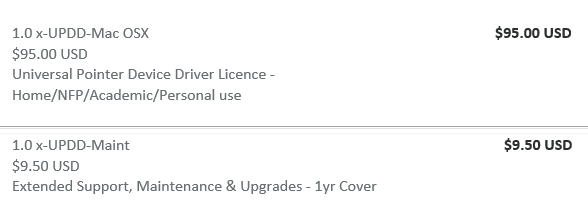
ライセンス購入はUPPD Daemonから。Registerを選択→Autoオプションを指定し個人情報を入力すると、メールが届きます。営業さんからのメールに、どのライセンスを購入するかをレスをすると、PayPalのInvoiceが到着します。
伝える項目
Name
Company
Country
European VAT no: (if applicable)
Usage: Business/commercial, Home, Personal, NFP, Academic
No. of licenses
Payment method: (PayPal is our preferred method. Alternatively set to Bank Transfer)
Warranty: 5 years (this is the default unless changed)
PayPalでお支払いを終えると自動的に解除される仕組みだそうで、しばらくしてUPPD DaemonのRegisterのUIがなくなり利用可能となりました。
念のためのライセンスキーも営業さんからメールで送られてきました。
いよいよ利用開始
いよいよ利用開始・・・まだでした。以下簡単に設定したことです。拡張モニターのみがタッチパネルですよ、と設定変更しておきます。
UPPD Daemon→Testからデバイス使えるよね、の検証
UPPD Daemon→Consoleからどのモニターがタッチ環境なのかを設定
しばらくタッチやスタイラスでアノテーションができることを試し、満足したところで、二本指で拡大操作がDefaultでできないことに気が付き設定変更
UPPD Commander→Settings→Touch→All Application→Two Finger Pinch ExpandのActionをZoomに変更
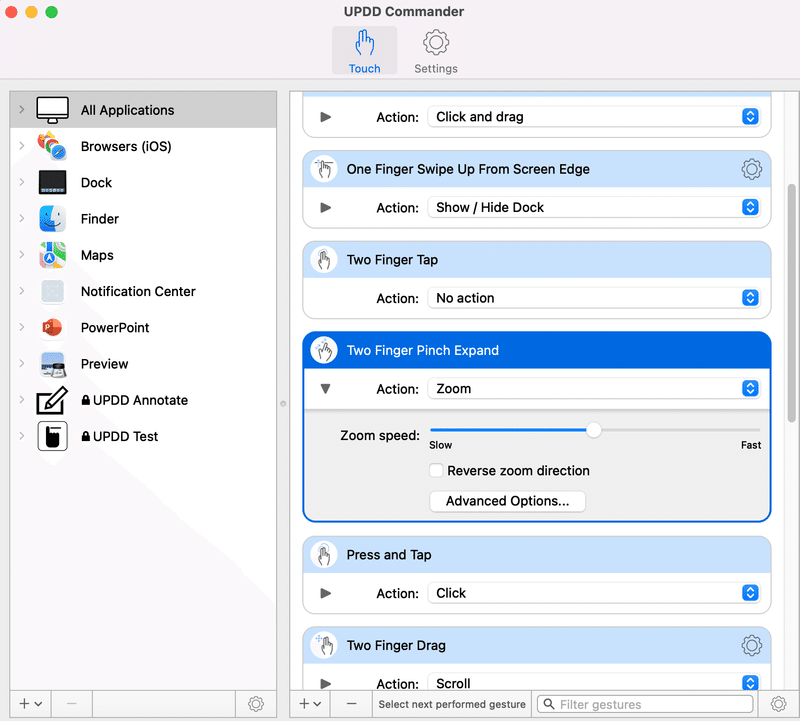
快適。ちょっとクセあるけど出張利用には十分かしら!?
この記事が気に入ったらサポートをしてみませんか?
